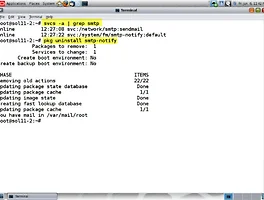테크넷 마스터 김재벌입니다.
늘 그렇지만...역시나...간만에 포스팅입니다.....~.~;
원래는 좀 거창하게 문서를 만들어 보려고 끄적거리고 있었는데 , 아무래도 손이 너무 가서 업무 로드가 걸린 현 시점에는 차일피일 미뤄지다 보니 , 간단하게 포스팅을 먼저 하고 , 천천히 완벽가이드 형식으로 만들어서 배포하고자 합니다.
IPMP 는 솔라리스 10 이전에도 네트워크 이중화를 위해 제공되던 기술입니다.
솔라리스 11에서는 약간 변경되고 , 업그레이드 되었다는 점이 차별점이라고 할 수 있는데 , IPMP는 Active - Active 방식 이외에도 Active-Standby 등의 방식으로 적용이 가능합니다.
실습환경은 버추얼박스를 이용했으며 , 솔라리스 11.2 베타버전의 공식 이미지를 사용하였습니다.
NIC은 실습을 위해 4개의 NIC을 추가 하였으나 , Active-Active 방식에서는 2개의 NIC만 사용하였습니다.
IPMP를 이용하여 네트워크 장애가 발생되어도 서비스가 가능하도록 구성하였습니다.
net0 인터페이스와 net1 인터페이스를 ipmpnet0 그룹에 포함시켜 서비스를 구성하도록 했습니다.
일단은 Active - Active 방식의 적용부터 살펴 보도록 하겠습니다.
먼저 물리적 인터페이스 구성정보를 확인 합니다.
여기서는 4개의 NIC이 모두 존재함을 확인할 수 있습니다.
root@sol11-2:~# dladm show-phys LINK MEDIA STATE SPEED DUPLEX DEVICE net1 Ethernet unknown 0 unknown e1000g1 net0 Ethernet unknown 0 unknown e1000g0 net2 Ethernet unknown 0 unknown e1000g2 net3 Ethernet unknown 0 unknown e1000g3 |
1) ipmp 인터페이스 생성
먼저 ipmp 그룹으로 사용할 ipmpnet0 를 생성하기 위해 아래와 같이 입력합니다.
root@sol11-2:~# ipadm create-ipmp ipmpnet0 |
2) 인터페이스 활성화
net0 와 net1의 활성화를 위해 아래와 같이 입력합니다.
root@sol11-2:~# ipadm create-ip net0 root@sol11-2:~# ipadm create-ip net1 |
net0 와 net1 모두 활성화 하였습니다. 이를 확인하기 위해서 아래와 같이 수행합니다.
root@sol11-2:~# ipadm show-if IFNAME CLASS STATE ACTIVE OVER lo0 loopback ok yes -- ipmpnet0 ipmp failed no -- net0 ip down no -- net1 ip down no -- net2 ip down no -- |
3)ipmp 그룹에 NIC 할당
ipmp 그룹인 ipmpnet0 에 net0와 net1을 할당해 줍니다.
이를 위해서 아래와 같이 입력합니다.
root@sol11-2:~# ipadm add-ipmp -i net0 -i net1 ipmpnet0 |
4)ipmp 그룹 할당 여부 체크
ipmp 그룹정보를 확인하기 위해서는 ipmpstat 명령어와 -g 옵션을 사용하면 됩니다.
| root@sol11-2:~# ipmpstat -g GROUP GROUPNAME STATE FDT INTERFACES ipmpnet0 ipmpnet0 ok -- net1 net0 |
5) ip 주소 할당
ipmpnet0 에서 사용할 ip 주소를 할당해 줍니다. 이 때 192.168.56.10과 192.168.56.11은 서비스 NIC이고 , 192.168.56.200과 192.168.56.201은 테스트 IP 입니다.
root@sol11-2:~# ipadm create-addr -T static -a 192.168.56.10/24 ipmpnet0/ad1 root@sol11-2:~# ipadm create-addr -T static -a 192.168.56.11/24 ipmpnet0/ad2 root@sol11-2:~# ipadm create-addr -T static -a 192.168.56.200/24 ipmpnet0/testad1 root@sol11-2:~# ipadm create-addr -T static -a 192.168.56.201/24 ipmpnet0/testad2 |
6) ip 할당 정보 확인
정상적으로 구성이 되었는지 확인하기 위해서 아래와 같이 입력합니다.
정상적으로 입력되었음을 확인할 수 있습니다.
root@sol11-2:~# ipadm show-addr ADDROBJ TYPE STATE ADDR lo0/v4 static ok 127.0.0.1/8 ipmpnet0/ad1 static ok 192.168.56.10/24 ipmpnet0/ad2 static ok 192.168.56.11/24 ipmpnet0/testad1 static ok 192.168.56.200/24 ipmpnet0/testad2 static ok 192.168.56.201/24 lo0/v6 static ok ::1/128 |
이제 정상적으로 구성이 완료 되었습니다.
임의 적으로 장애를 유발하기 위해서 버추얼박스에서 2번째 NIC의 연결을 제거 했습니다.
IPMP 구성이 아닌 일반적인 구성환경이라면 192.168.56.10 과 192.168.56.11 둘중 하나는 접근이 불가능 해야 합니다.
두 아이피에 모두 ping 을 테스트해 보았습니다.
먼저 192.168.56.10에 수행했습니다. 정상적으로 접근 되어짐을 확인할 수 있습니다.
192.168.56.11에 수행해 보았습니다. 역시 정상적으로 잘 접근되고 있음을 확인할 수 있습니다.
간단한 구성을 통해서 IPMP 의 Active-Active 구성을 확인해 보았습니다.
상태를 확인하기 위해서 ipmpstat 명령어를 이용할 수 있습니다.
장애 발생 후 4)에서 확인했던 ipmpstat -g 명령어를 이용하여 ipmp 그룹에 할당하여 확인할 수 있습니다.
<장애 전>
| root@sol11-2:~# ipmpstat -g GROUP GROUPNAME STATE FDT INTERFACES ipmpnet0 ipmpnet0 ok -- net1 net0 |
<장애발생 후>
root@sol11-2:~# ipmpstat -g GROUP GROUPNAME STATE FDT INTERFACES ipmpnet0 ipmpnet0 ok -- net0 |
net1 이 사라졌음을 확인할 수 있습니다.
역시 마찬가지로 ipmpstat -an 명령어를 비교해 보도록 하겠습니다.
<장애 전>
root@sol11-2:~# ipmpstat -an ADDRESS STATE GROUP INBOUND OUTBOUND :: down ipmpnet0 -- -- 192.168.56.201 up ipmpnet0 net1 net1 net0 192.168.56.200 up ipmpnet0 net0 net1 net0 192.168.56.11 up ipmpnet0 net1 net1 net0 192.168.56.10 up ipmpnet0 net0 net1 net0 |
<장애 발생 후>
모든 인터페이스가 net0 로 변경되었음을 확인 할 수 있습니다.
root@sol11-2:~# ipmpstat -an ADDRESS STATE GROUP INBOUND OUTBOUND :: down ipmpnet0 -- -- 192.168.56.201 up ipmpnet0 net0 net0 192.168.56.200 up ipmpnet0 net0 net0 192.168.56.11 up ipmpnet0 net0 net0 192.168.56.10 up ipmpnet0 net0 net0 |
다음에는 Active-Stanby 구성 방법에 대해서 포스팅 하도록 하겠습니다.
그럼...^^
'OS & network > solaris' 카테고리의 다른 글
| 솔라리스 11.2의 신기능 - Unified Archives (0) | 2014.10.21 |
|---|---|
| 솔라리스 11을 이용한 IPMP 구성 ( Active-Standby ) 방식 (0) | 2014.07.30 |
| 솔라리스 11 TEXT 설치 후 설치 최적화 방법 (0) | 2014.06.06 |
| 2014년 1st - 솔라리스 11 세미나 후기 (0) | 2014.05.19 |
| 솔라리스 11 세미나 자료집 입니다. (0) | 2014.05.18 |